Windows窗体界面设计.doc
2.虚拟产品一经售出概不退款(资源遇到问题,请及时私信上传者)
在Windows应用程序开发中,Windows窗体界面设计是一个至关重要的环节,因为它直接影响到用户的使用体验。Visual Studio 2005(VS2005)提供了丰富的控件和便捷的设计工具,使得界面设计变得更加简单。本章主要探讨如何利用这些控件和工具来构建用户友好的界面。 在设计过程中,有几点需要注意的操作技巧: 1. 当你通过设计界面为控件添加事件后,如果想要取消事件的关联,应在设计界面下通过属性窗口的雷电图标来完成。这是因为VS2005会将自动生成的事件代码保存在单独的文件中。如果直接在代码编辑模式下删除事件或更改事件名称,可能会导致编译错误,因此需要回到设计模式,选中控件并重新处理事件。 2. 要调整控件响应Tab键的顺序,可以通过【视图】菜单下的【Tab 键顺序】功能来实现,完成设置后,再次使用【视图】菜单的同一选项回到正常设计界面。 3. 重命名变量时,不要直接在代码编辑器中逐个修改,而应选中变量,右键选择【重构】下的【重命名】,以确保所有引用的地方都能正确更新。 4. 在布局控件时,利用主菜单的快捷按钮可以提高设计效率,避免手动调整位置的繁琐。 Windows窗体应用程序基于事件驱动模型,事件是由系统定义并由控件识别的动作,如鼠标点击或键盘按下。编写事件代码是设计应用程序的关键,每个控件都有其特定的事件集,不同控件的事件不尽相同。常见的事件包括鼠标事件和键盘事件: - 鼠标事件:如Click(单击)、MouseDoubleClick(双击)、MouseEnter(进入控件区域)、MouseMove(鼠标移动)、MouseLeave(离开控件区域)。 - 键盘事件:如KeyDown(按键按下)、KeyUp(按键释放)、KeyPress(按键释放后触发)。 在示例5-1中,展示了如何响应鼠标和键盘事件,以及如何获取事件参数。首先创建一个名为EventExample的Windows应用程序项目,重命名Form1.cs为FormEvent.cs,并设置窗体标题。接着在窗体上添加Label、Button和TextBox控件,设置它们的属性和布局。然后,为textBox1的KeyDown事件编写代码,检查按下的是哪个键,并根据键值显示相应的消息框。 通过这样的例子,开发者可以学习如何在VS2005中处理控件的事件,理解事件驱动编程的工作原理,并能够为不同的用户交互编写响应代码。这有助于创建更加互动和用户友好的Windows应用程序。
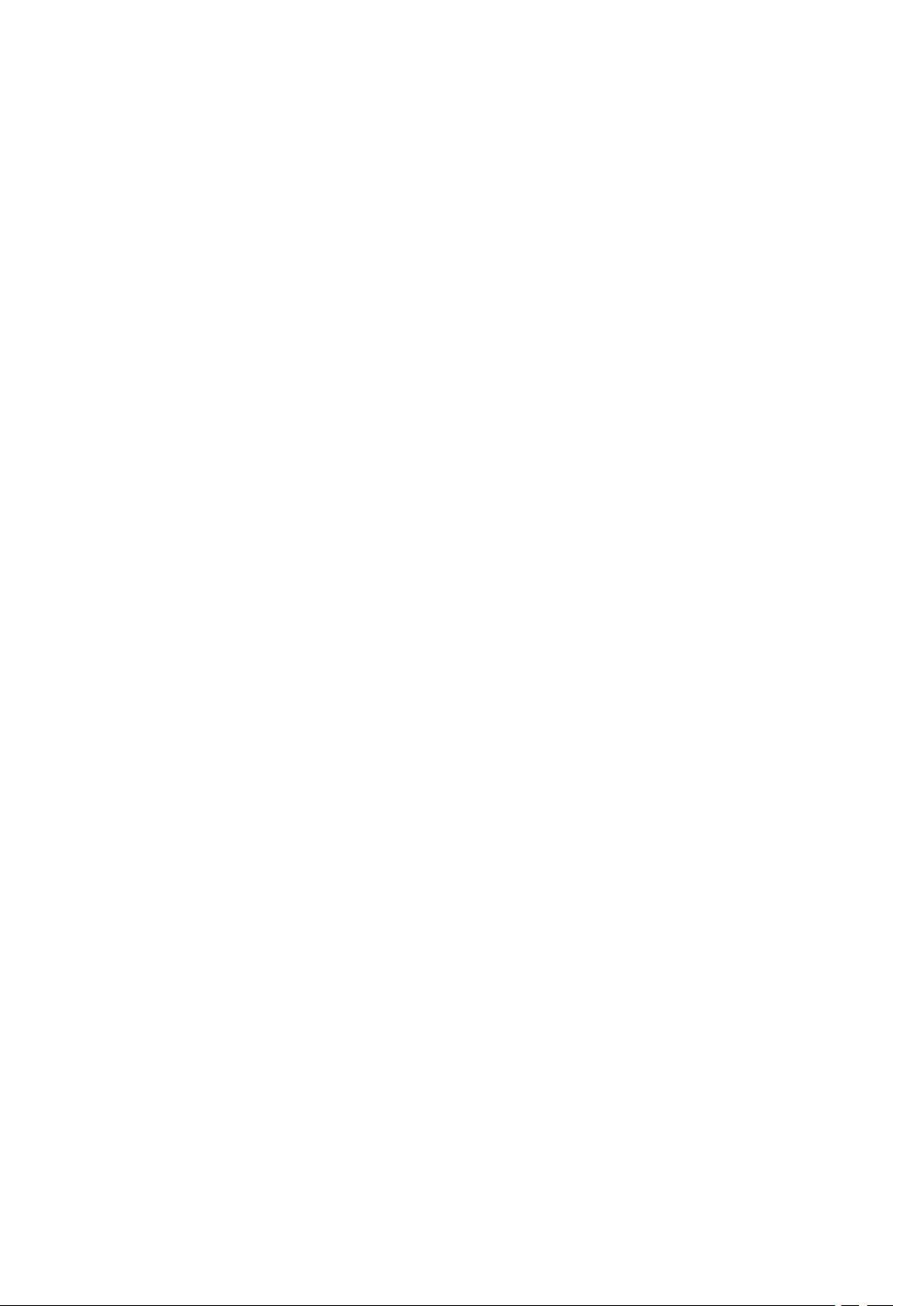
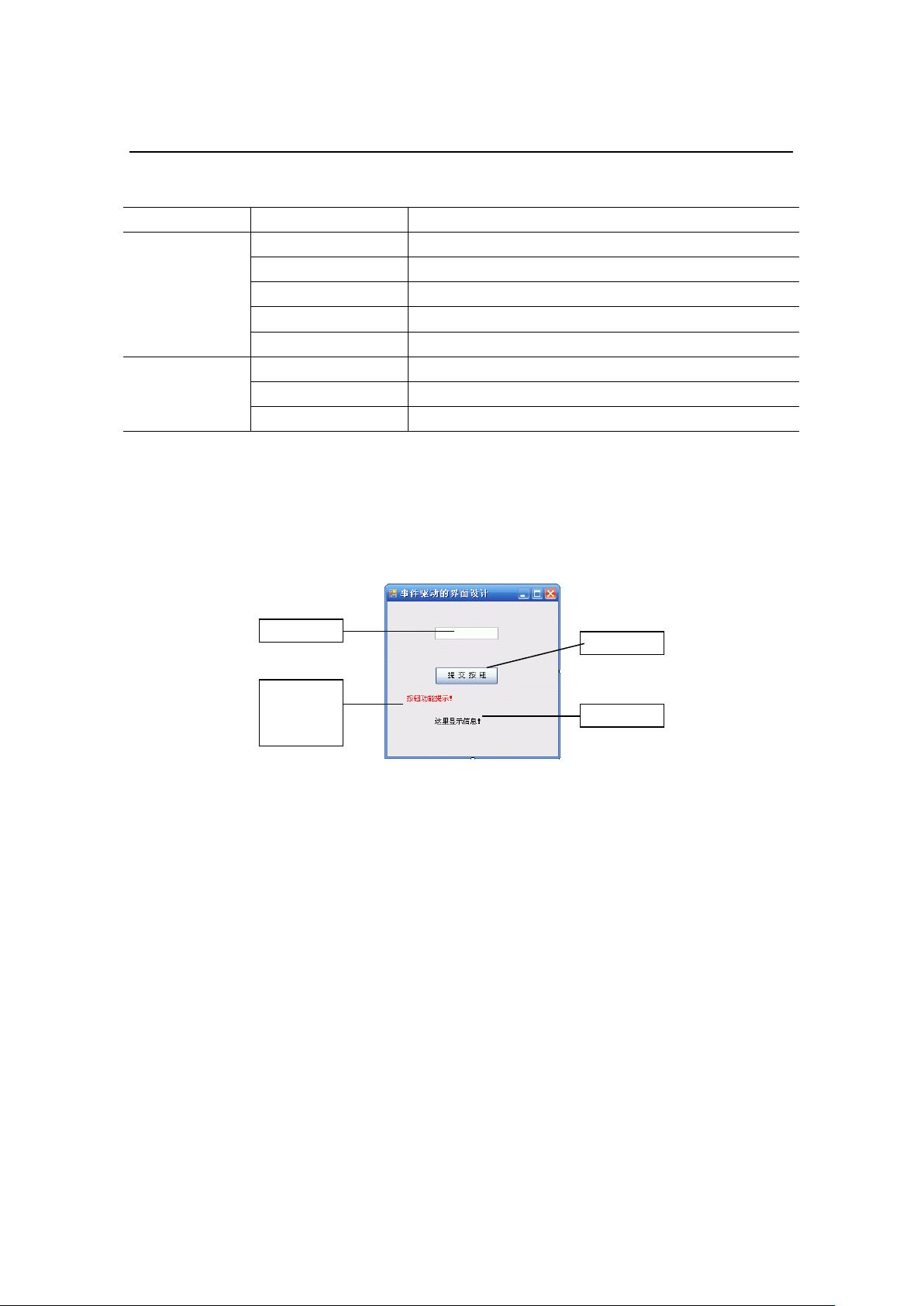
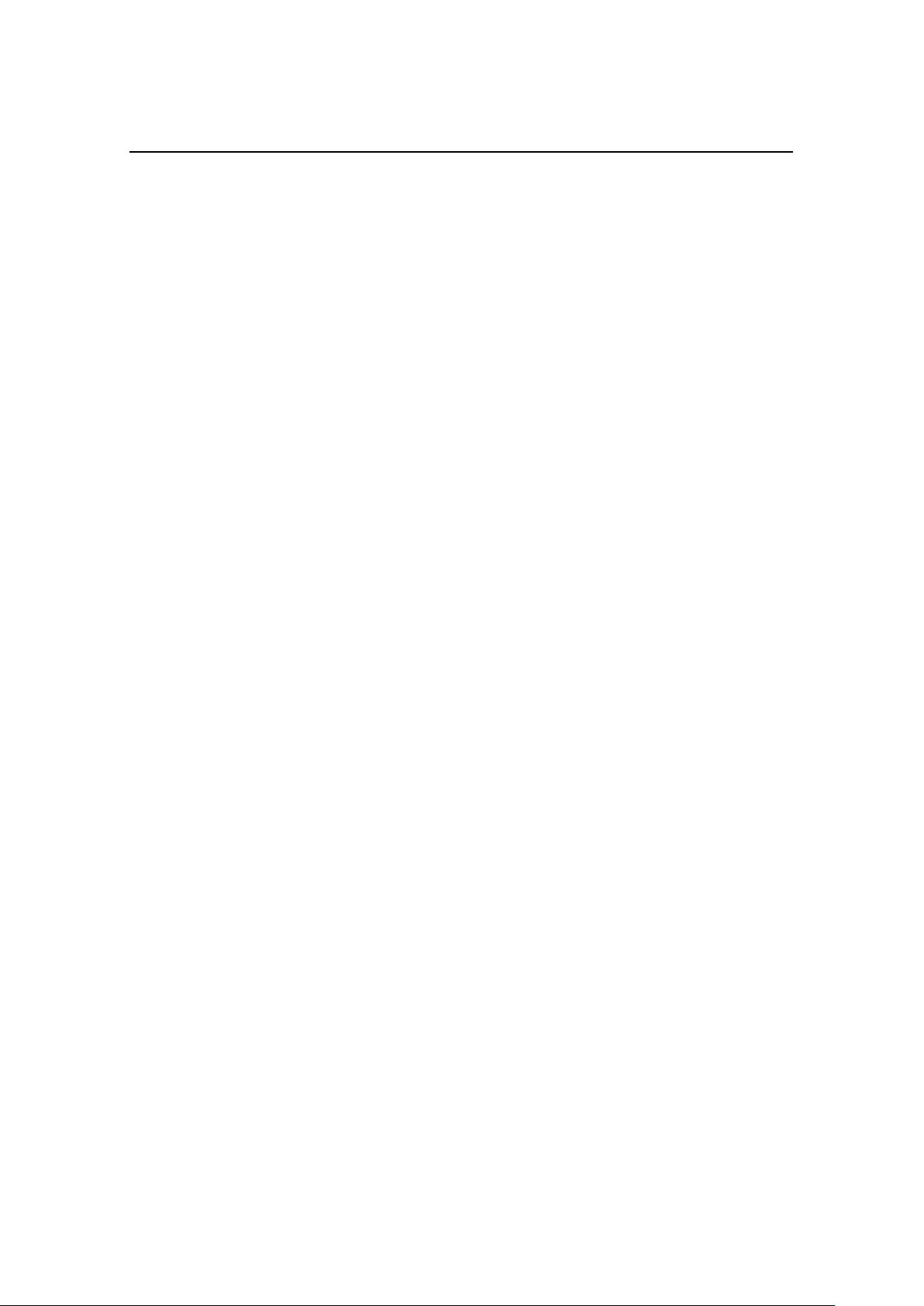
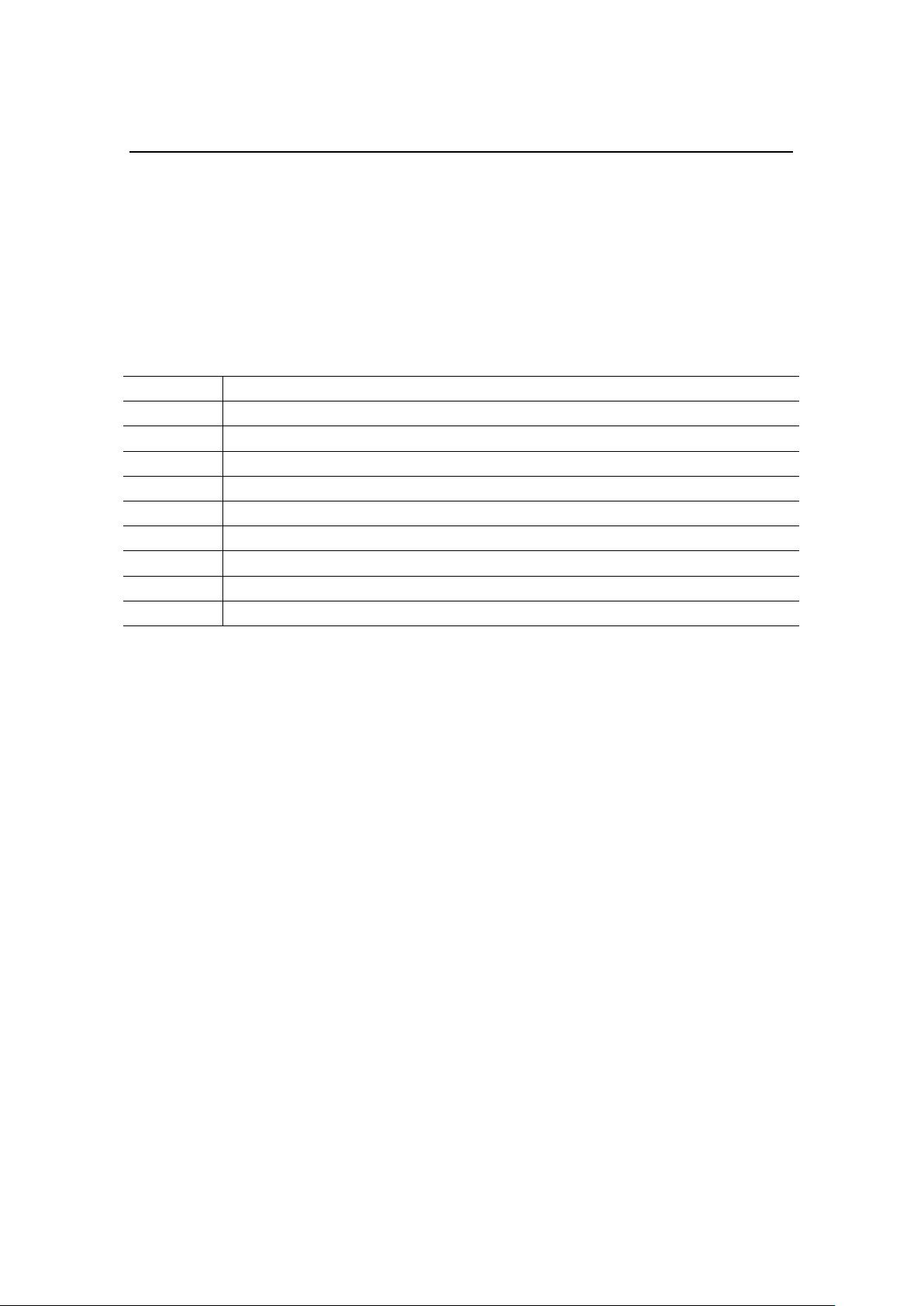
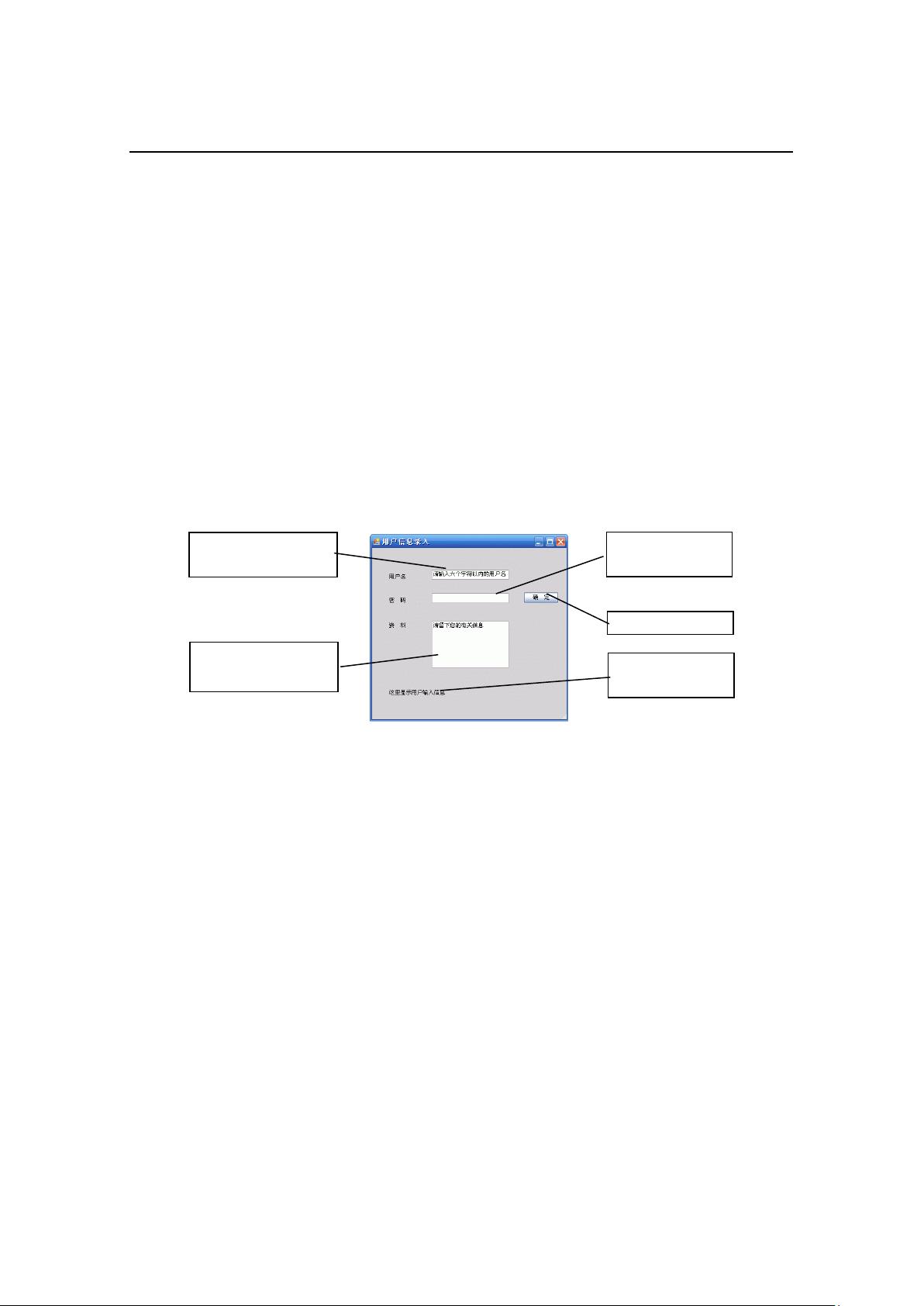
剩余46页未读,继续阅读

- 粉丝: 97
- 资源: 2万+
 我的内容管理
展开
我的内容管理
展开
 我的资源
快来上传第一个资源
我的资源
快来上传第一个资源
 我的收益 登录查看自己的收益
我的收益 登录查看自己的收益 我的积分
登录查看自己的积分
我的积分
登录查看自己的积分
 我的C币
登录后查看C币余额
我的C币
登录后查看C币余额
 我的收藏
我的收藏  我的下载
我的下载  下载帮助
下载帮助

 前往需求广场,查看用户热搜
前往需求广场,查看用户热搜最新资源
- py-apple-controller-四足机器人
- py-apple-bldc-quadruped-robot-四足机器人
- 四足机器人-四足机器人
- asm-西电微机原理实验
- 四足机器人行走机制设计与应用解析
- 探索POINTS 1.5视觉思考模型:开启高效思考之门
- 支持 DELPHI 12.2的RXLIB 控件
- game_patch_1.29.13.13020.pak
- 4S店车辆管理系统.zip
- J2EE在在线项目管理与任务分配中的应用_411v2rh8_226-wx.zip
- “课件通”中小学教学课件共享平台.zip
- Java Web的租房管理系统(编号:22787207).zip
- Java大学生创新能力培养平台的设计与实现(编号:49116136).zip
- JavaWeb图书管理系统(编号:29027118)(1).zip
- springboot4S店车辆管理系统 LW PPT.zip
- spingboot茶文化推广系统(编号:3018432).zip


 信息提交成功
信息提交成功